SQLite pārlūks ir lietojumprogramma ar grafisko lietotāja saskarni (GUI), kas tiek izmantota CRUD darbību veikšanai un ar SQLite saderīgu SQL DB failu rediģēšanai. Šī lietojumprogramma lietotājiem un izstrādātājiem nodrošina arī vieglāku datu bāzu izveidi, kā arī datu meklēšanu un rediģēšanu. SQLite pārlūks izmanto izklājlapai pazīstamu saskarni, lai nebūtu jāmācās sarežģītas SQL komandas. Šajā rakstā ir parādīts, kā instalēt SQLite 3 un SQLite pārlūku Ubuntu 20.04 LTS, izmantojot apt un snap metodes.
SQLite 3 instalēšana Ubuntu 20.04 LTS
Pirms SQLite pārlūka instalēšanas vispirms būs jāinstalē SQLite3. SQLite 3 instalēšana Ubuntu ir tikpat vienkārša kā jebkuras citas pakotnes instalēšana Ubuntu.
Vispirms atjauniniet apt-cache krātuvi, izsniedzot:
$ sudo apt atjauninājums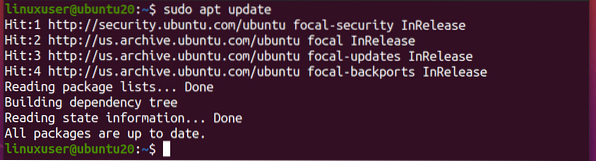
Pēc kešatmiņas atjaunināšanas instalējiet SQLite 3.
Varat meklēt SQLite pakotnes apt repozitorijā, lai pārbaudītu, vai tās atrodas apt repozitorijā. Lai meklētu SQLite pakotnes apt krātuvē, palaidiet šādu komandu:
$ sudo apt-cache meklēšanas sqlite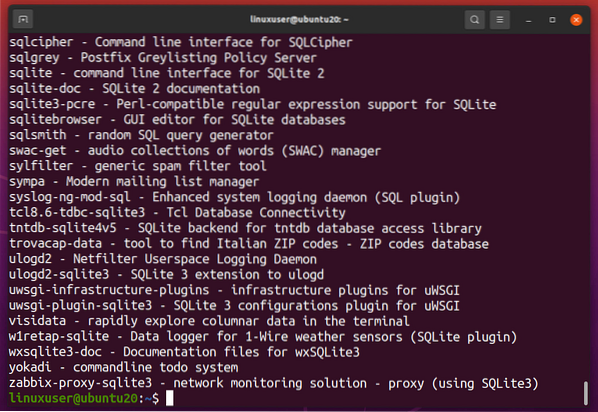
Šīs komandas izvade uzskaitīs visus pakotnes apt repozitorijā, kas saistīti ar SQLite. Pēc vēlamās pakotnes meklēšanas, ja tā pastāv sarakstā, varat instalēt SQLite 3, izmantojot vienkāršo apt install komandu terminālā.
Lai instalētu SQLite 3, palaidiet tālāk norādīto komandu:
$ sudo apt instalējiet sqlite3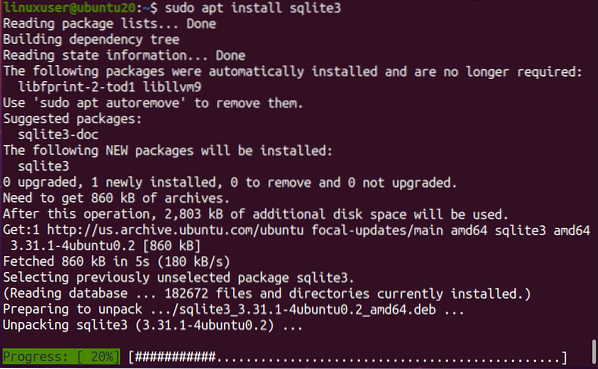
Kad instalēšana būs pabeigta, jūs redzēsiet sekojošo:
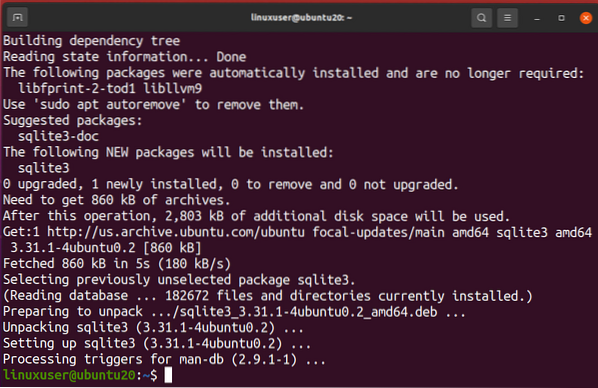
SQLite 3 instalēšanu var pārbaudīt, palaižot sqlite3 -versija komandu:
$ sqlite3 --versija
Jaunākā versija 3.SQLite 3 31 var redzēt iepriekš redzamajā ekrānuzņēmumā, kas parāda, ka SQLite 3 ir veiksmīgi instalēta.
SQLite pārlūka instalēšana Ubuntu 20.04 LTS
Pēc veiksmīgas SQLite 3 instalēšanas jūs esat gatavs instalēt un sākt darbu ar SQLite Browser lietojumprogrammu. SQLite Browser pakotni var instalēt, izmantojot vienu no divām metodēm:
- Instalējiet SQLite pārlūku, izmantojot Apt repository
- Instalējiet SQLite pārlūku, izmantojot Snap
Nākamās sadaļas parāda, kā instalēt SQLite pārlūku, izmantojot abas metodes.
1. metode: instalējiet SQLite pārlūku, izmantojot Apt repository
Lai instalētu SQLite pārlūku, izmantojot apt krātuvi, vispirms atjauniniet sistēmas apt-cache krātuvi.
$ sudo apt atjauninājums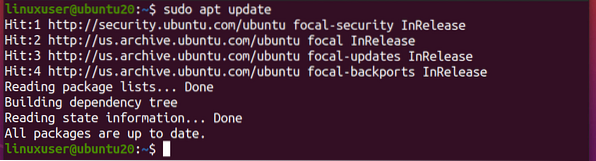
Pēc tam instalējiet SQLite Browser, izmantojot šādu komandu:
$ sudo apt instalējiet sqlitebrowser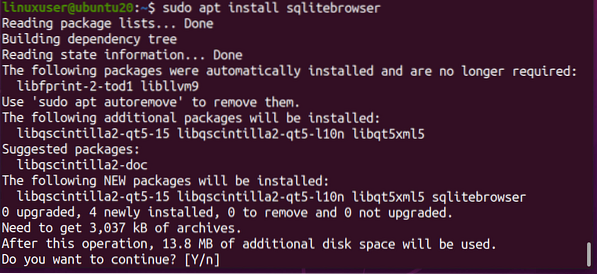
Pēc tam jums tiks vaicāts, vai vēlaties turpināt aizņemt papildu vietu diskā vai iziet no instalēšanas procesa. Nospiediet 'y', lai turpinātu instalēšanu.
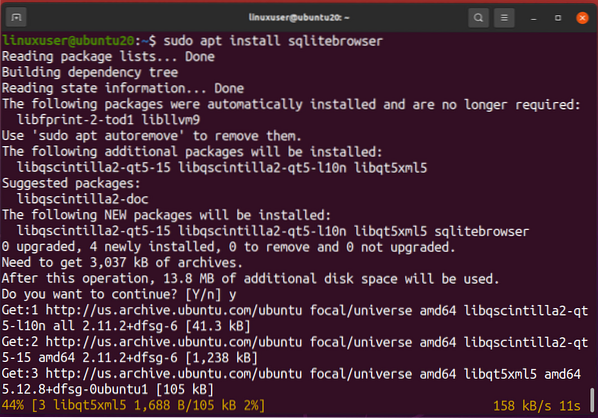
Kad SQLite Browser instalēšana ir pabeigta, jūs esat gatavs palaist un izmantot SQLite pārlūku savā Ubuntu sistēmā.
SQLite pārlūka palaišana
Lai palaistu SQLite Browser, vienkārši lietojumprogrammu izvēlnē meklējiet SQLite Browser.
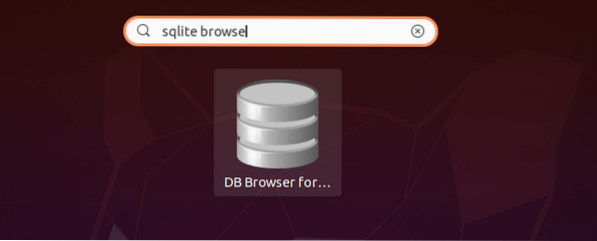
Pēc tam noklikšķiniet uz SQLite pārlūka ikonas, lai to atvērtu.
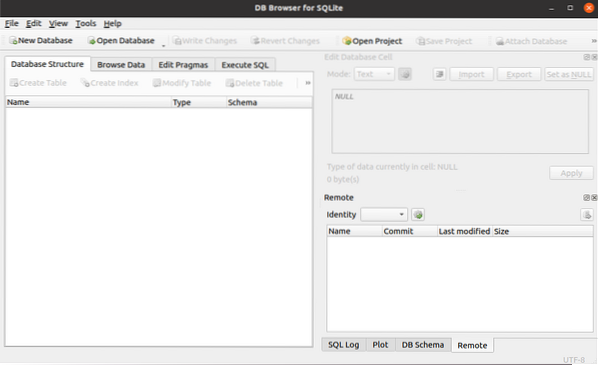
Iepriekš redzamajā attēlā ir redzams SQLite pārlūka sveiciena ekrāns.
Varat pārbaudīt SQLite Browser instalēšanu no termināla, palaižot sqlitebrowser -versija komandu terminālā šādi:
$ sqlitebrowser --versija
Iepriekš redzamajā ekrānuzņēmumā varat redzēt SQLite pārlūka versiju.
SQLite pārlūka atinstalēšana
Lai atinstalētu SQLite pārlūku no savas Ubuntu sistēmas, izsniedziet šādu komandu:
$ sudo apt --purge noņemt sqlitebrowser
Kā redzat iepriekš redzamajā ekrānuzņēmumā, SQLite pārlūks ir veiksmīgi atinstalēts.
2. metode: instalējiet SQLite pārlūku, izmantojot Snap
Lai instalētu SQLite Browser Ubuntu, izmantojot snap krātuvi, vispirms atjauniniet apt-cache krātuvi.
$ sudo apt atjauninājums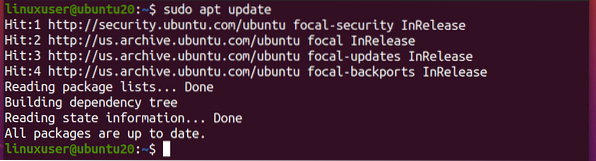
Pārliecinieties arī, vai snap ir instalēts jūsu Ubuntu sistēmā. Ja jums nav instalēts snap, palaidiet zemāk esošo komandu, lai instalētu snap:
$ sudo apt instalēt snapd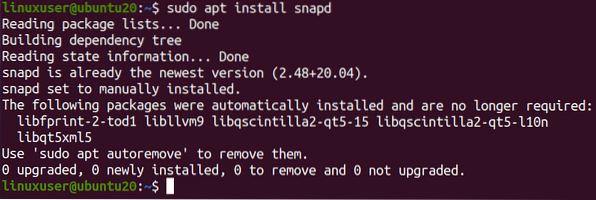
Pēc tam, kad snap ir veiksmīgi instalēts (vai ja jums jau ir snap jūsu sistēmā), izpildiet sqlitebrowser instalēšanas komanda, lai instalētu SQLite Browser snap:
$ sudo snap instalējiet sqlitebrowser
Pēc iepriekš minētās komandas izpildīšanas tiks instalēta SQLite, un jūs varēsiet to izmantot savām skaitļošanas vajadzībām.
Secinājums
SQLite Browser ir pārlūks, ko izmanto CRUD darbību un daudzu citu darbību veikšanai SQLite datu bāzē. SQLite instalēšana Ubuntu sistēmā var būt ļoti vienkārša, kā tas tika skaidri paskaidrots šajā rakstā.
 Phenquestions
Phenquestions


